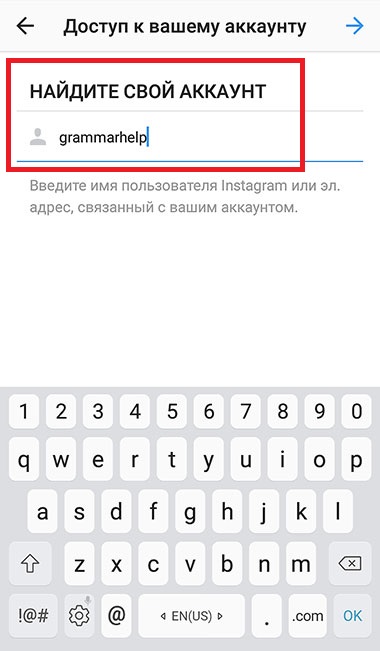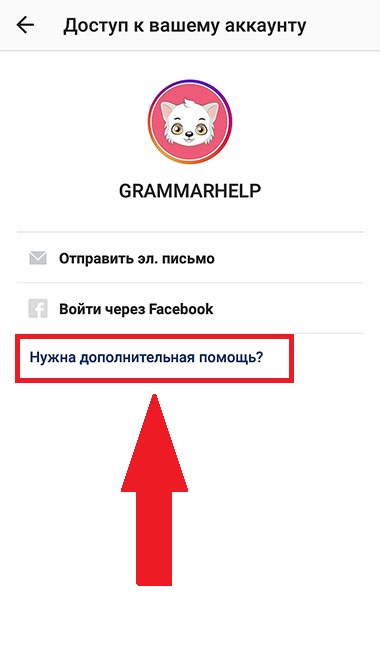Warum müssen Sie möglicherweise Ihr Konto vorübergehend sperren? Instagram?
- Sie möchten den Zugriff auf Ihr Konto am vollständig sperren für eine Weile (als ob Sie es gelöscht haben)
- Sie haben an einer Verlosung durch einen der Organisatoren teilgenommen und nicht möchte eine massenabmeldung von anfängern
- Sie vermuten, dass Ihr Konto massiv (und ängstlich) beschwert wird sperren)
In all diesen Fällen müssen Sie nicht nur Ihr Konto schließen, sondern auch nur vorübergehend blockieren. Danach wird es möglich sein, sich zu erholen. Sie können nicht nur Ihr Konto auf Instagram vorübergehend sperren, aber auch ein Fremder.
 Sicher! Stellen Sie sicher, dass Sie sich an den Benutzernamen und das Passwort von erinnern Konto. Überprüfen Sie die angehängte Mail und das Passwort Sperren Sie vorübergehend Ihr Facebook-Konto und überprüfen Sie Ihr Login und Passwort aus. All dies ist notwendig, um das Konto später wiederherzustellen. Instagram.
Sicher! Stellen Sie sicher, dass Sie sich an den Benutzernamen und das Passwort von erinnern Konto. Überprüfen Sie die angehängte Mail und das Passwort Sperren Sie vorübergehend Ihr Facebook-Konto und überprüfen Sie Ihr Login und Passwort aus. All dies ist notwendig, um das Konto später wiederherzustellen. Instagram.
Wie sieht ein gesperrter Account aus? Auf Sein Platz wird einfach nichts sein. Wenn Sie auf den Link klicken @ account name, dann erscheint einfach ein leerer Bildschirm. Weder Avatare noch Kontobeschreibung, keine Beiträge – als gäbe es kein Konto. Und diejenigen, die das nicht tun Wenn Sie abonniert wurden, können sie über eine Suche nicht einmal einen Account finden per Login.
- Wie kann ich ein Instagram-Konto vorübergehend sperren?
- So stellen Sie Ihr Instagram-Konto nach einer vorübergehenden Wiederherstellung wieder her blockieren
- Wenn Sie Ihr Konto gesperrt haben, sich aber das Passwort nicht merken
- Wenn nichts zu Ihrer E-Mail / Ihrem Telefon gekommen ist oder Sie nicht sich erinnern
Wie kann ich ein Instagram-Konto vorübergehend sperren?
- Öffnen Sie die Webversion von instagram.com – unter Computer oder Browser auf dem Telefon. Aus der Anwendung vorübergehend Du kannst kein Instagram-Konto sperren!
- Gehen Sie zu Ihrem Konto: Klicken Sie auf die Schaltfläche oben rechts eine Ecke

- Klicken Sie auf “Profil bearbeiten”.
- Wir drehen die Seite ganz nach unten und klicken in die rechte untere Ecke “Mein Konto vorübergehend sperren.”
- Als nächstes müssen Sie den Grund für die Blockierung auswählen – “Warum bist du? beschlossen, Ihr Konto zu sperren? “. Sie können alles wählen oder einfach “Andere” am Ende der Liste, spielt es keine Rolle.
- Geben Sie Ihr Passwort ein.
- Die blaue Schaltfläche “Vorübergehend blockieren” unten wird aktiv account “. Klicken Sie darauf.
- Fertig Ihr Konto ist für eine Woche gesperrt.
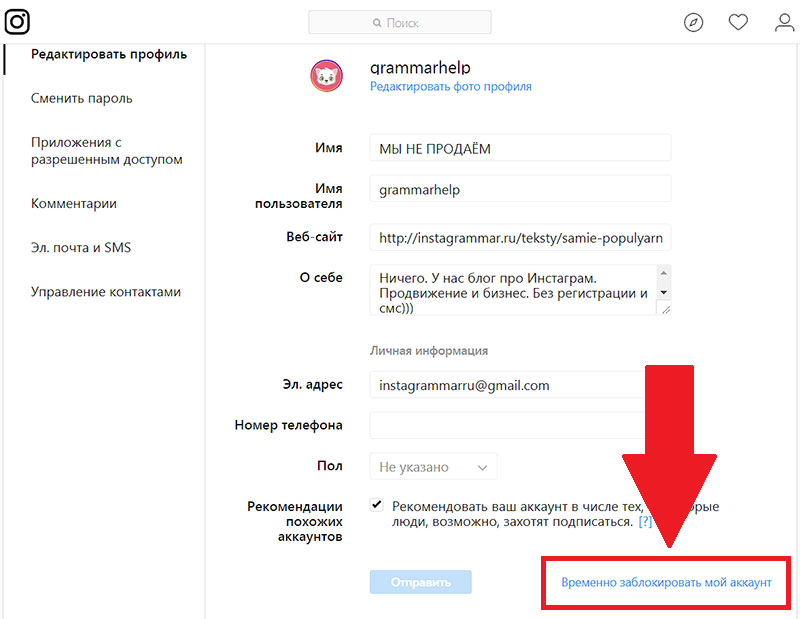
So stellen Sie Ihr Instagram-Konto nach einer vorübergehenden Wiederherstellung wieder her blockieren
Ein Konto wiederherstellen, nachdem Sie vorübergehend blockiert, sehr einfach. Sie müssen es von Ihrem Smartphone aus eingeben oder in der Webversion von instagram.com. Deshalb ist es so wichtig zu Stellen Sie durch Sperren sicher, dass Sie sich den Benutzernamen / das Passwort merken.
Wenn Sie Ihr Passwort vergessen haben, können Sie sich mit Ihrem Facebook-Konto anmelden. (Sie müssen sich den Benutzernamen und das Passwort merken) oder das Passwort über zurücksetzen E-Mail oder Telefon mit Ihrem Instagram-Konto verknüpft (? Verknüpfen und Finden der Konten anderer Benutzer anhand der Nummer.
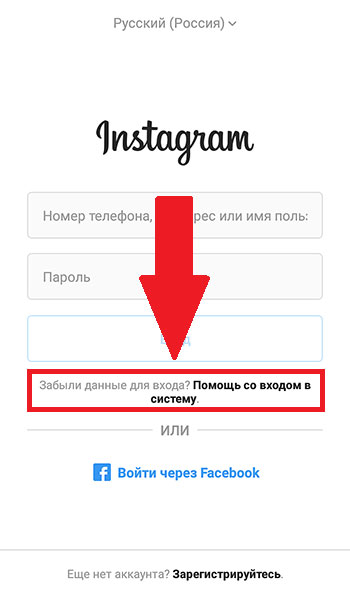
Wenn Sie Ihr Konto gesperrt haben, sich aber das Passwort nicht merken
- Nach den Feldern zur Eingabe von Login und Passwort unter “Enter” Klicken Sie auf “Login Help”.
- Wählen Sie unter Android “Benutzername oder E-Mail verwenden”. Adresse, SMS senden oder mit Facebook einloggen. ” Weitere Anweisungen auf dem Bildschirm.
- Wählen Sie auf dem iPhone / iPad Name Benutzer oder Telefon. Geben Sie die erforderlichen Informationen ein und Klicken Sie auf “Anmeldelink senden”.
- Überprüfen Sie als Nächstes Ihre E-Mails / Ihr Telefon, um Ihr Kennwort und zurückzusetzen Stellen Sie den Zugriff auf Ihr Konto wieder her.
Wenn nichts zu Ihrer E-Mail / Ihrem Telefon gekommen ist oder Sie nicht sich erinnern
- Öffne die Instagram App auf deinem Smartphone.
- Nach den Feldern zur Eingabe von Login und Passwort unter “Enter” Klicken Sie auf “Login Help”.
- Zugriff auf Ihr Konto – Verwenden Sie den Benutzernamen oder die E-Mail-Adresse. die Adresse
- Geben Sie Ihren Benutzernamen oder Ihre E-Mail-Adresse ein Adresse
- Klicken Sie oben rechts auf

- Klicken Sie auf “Benötigen Sie weitere Hilfe?” und weiter nach den Anweisungen auf dem Bildschirm.